大家知道,成绩排名常用的方法是排序。那如果不排序,如何排名呢?这时候我们就要使用到rank函数
准备知识:绝对引用
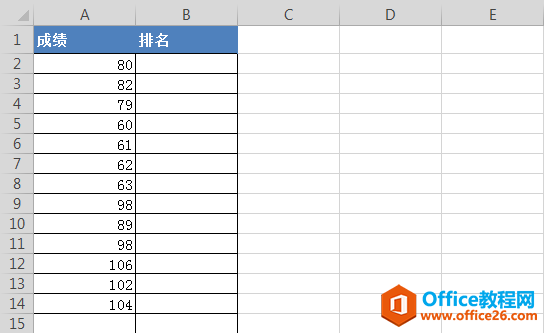
如图:这是绝对引用
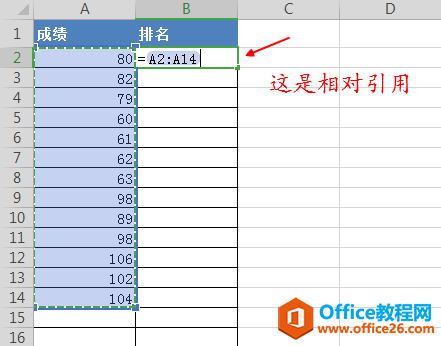
如图:这是相对引用
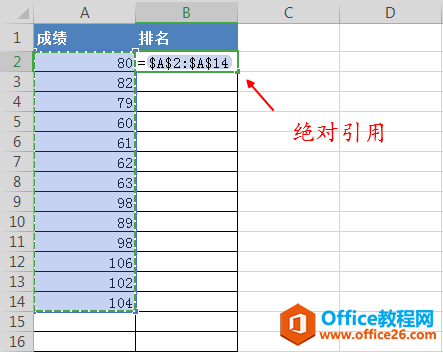
操作技巧:按F4键就可以快速的把【相对引用】变成【绝对引用】

操作步骤
excel如何拆分数据
在平时的工作中,我们经常会因为复制等原因将很多信息放置到一个单元格,要用的时候只能剪切复制。在这里我们教给大家一个很简单的办法,那就是拆分数据。我们以某个企业员工的身份
第一步:在单元格中输入“=rank”函数
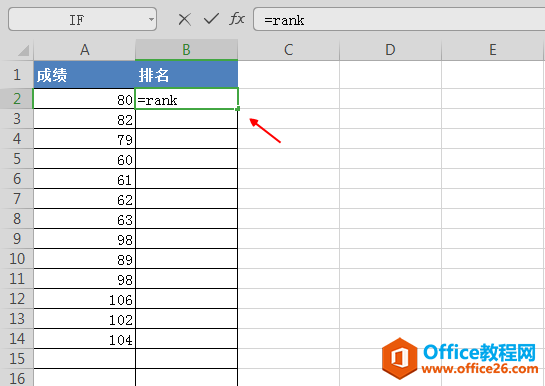
第二步:点击要排序的单元格A2(或者直接输入A2)

第三步:框选排序区域(或者直接输入A2:A14)
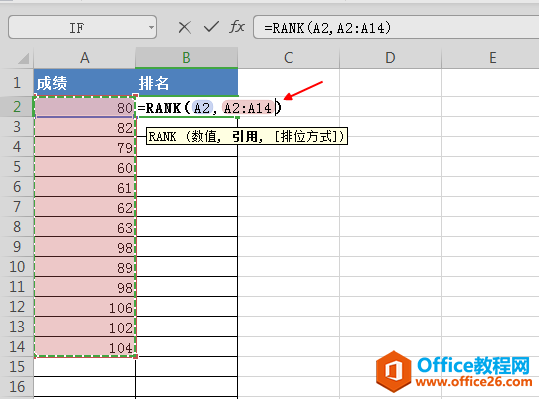
第四步:按F4键切换到绝对引用
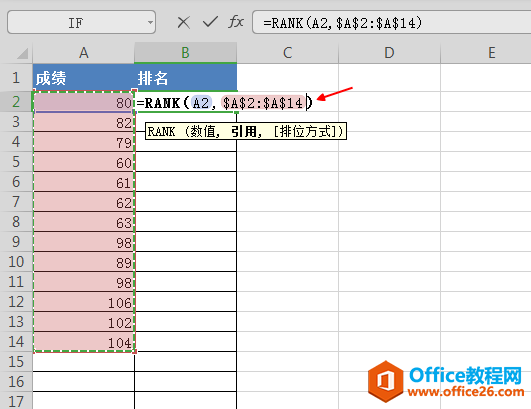
第五步:点击编辑栏中的√,或者按回车键
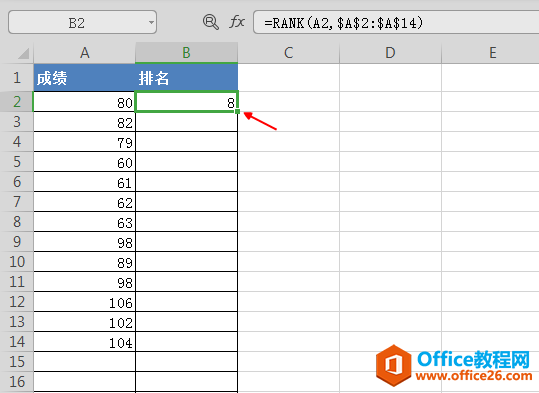
第六步:拖动填充柄进行快速填充
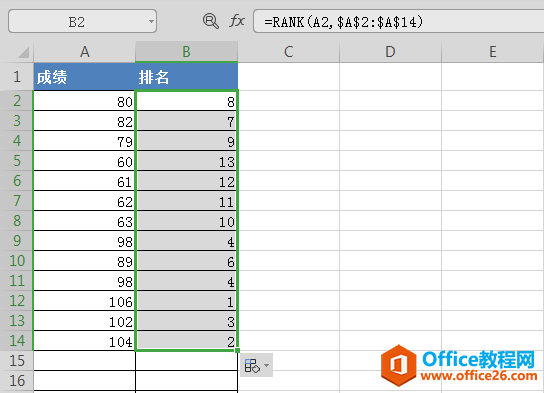
小结:数值和引用区域之间用逗号隔开,用英文逗号。A2:A14之间是英文冒号,不是中文冒号。
excel如何保留小数点后两位
在我们日常使用Ofiiceexcel中,经常会用到小数点保留,对此人们习惯性会使用单元格格式设置,不过这种办法并不是真正的四舍五入,而只是改变了excel的显示。我们下面要介绍的这个方式是






